HP OMEN Notebook - 15-5220nr (ENERGY STAR) User Manual
Browse online or download User Manual for Unknown HP OMEN Notebook - 15-5220nr (ENERGY STAR). HP OMEN Notebook - 15-5299ur Brukerhåndbok [en]
- Page / 78
- Table of contents
- BOOKMARKS
- Brukerhåndbok 1
- Sikkerhetsadvarsel 3
- 1 Starte på riktig måte 11
- Flere HP-ressurser 12
- NOWW Flere HP-ressurser 3 13
- 2 Bli kjent med datamaskinen 14
- Høyre side 15
- Baksiden 16
- NOWW Baksiden 7 17
- Oversiden 19
- Knapper og høyttalere 21
- Bruke handlingstastene 23
- Etiketter 24
- 3Spilltastatur 25
- Gjeldende innstillinger 26
- Brukerprofiler 26
- Spilltaster 27
- Belysningssoner 28
- Tastatursnarveier 30
- Deaktivere tastetilordninger 31
- 4 Koble til et nettverk 32
- Bruke et webkamera 36
- Bruke lyd 36
- Bruke video 37
- Konfigurere HDMI-lyd 38
- 6 Navigere på skjermen 41
- Zoome/knipe med to fingrer 42
- Bruke tastatur og valgfri mus 43
- 7 Bruke HP Råd om ytelse 44
- 8Strømstyring 45
- Bruke batteristrøm 47
- Finne batteriinformasjon 48
- Spare batteristrøm 48
- Fastslå lavt batterinivå 48
- Bruke nettstrøm 49
- Feilsøke strømproblemer 50
- 9 Vedlikehold av datamaskinen 52
- Rengjøre datamaskinen 53
- Rengjøre skjermen 54
- Rengjøre sidene og dekselet 54
- Bruke passord 56
- Bruke antivirusprogramvare 58
- Bruke brannmurprogramvare 58
- Sikre det trådløse nettverket 59
- Bruke tyverisikringskabel 59
- 11 Bruke Setup Utility (BIOS) 61
- Laste ned BIOS-oppdateringer 62
- Bruke Windows-verktøy 67
- 14 Spesifikasjoner 72
- Driftsmiljø 73
- 15 Elektrostatisk utlading 74
- 16 Tilgjengelighet 75
- Stikkordregister 76
Summary of Contents
Brukerhåndbok
11 Bruke Setup Utility (BIOS) ...
1 Starte på riktig måteDenne datamaskinen er et kraftig verktøy som er konstruert for å forbedre arbeid og underholdning. Lesdette kapittelet for å læ
Flere HP-ressurserDu finner ressurser som inneholder produktdetaljer, fremgangsmåter med mer i denne tabellen.Ressurs InnholdInstallasjonsveiledning●O
Ressurs InnholdGå til http://www.hp.com/go/orderdocuments.*HPs begrensede garanti finner du sammen med brukerhåndbøkene for produktet, og/eller på CD-
2 Bli kjent med datamaskinenFinne informasjon om maskinvare og programvareFinne maskinvareGjør følgende for å finne ut hva slags maskinvare som er ins
Høyre sideKomponent Beskrivelse(1) Minnekortleser Brukes til å lese ekstra minnekort som lagrer, behandler, delereller gir tilgang til informasjon.S
BaksidenKomponent Beskrivelse(1) Luftespalter (2) Kjøler ned interne komponenter ved hjelp avluftgjennomstrømning.MERK: Viften på datamaskinen start
Komponent BeskrivelseMERK: Når du kobler en enhet til kontakten, slåsdatamaskinens høyttalere av.MERK: Pass på at enhetens kabel har en kontakt med fi
SkjermKomponent Beskrivelse(1) WLAN-antenner* Send og motta trådløse signaler for å kommunisere med trådløselokalnettverk (WLAN).(2) Interne mikrofone
OversidenStyreputeKomponent Beskrivelse(1) Styreputeområde Leser fingerbevegelsene dine for å flytte pekeren eller aktivereobjekter på skjermen.TIPS
© Copyright 2015 HP Development Company,L.P.Bluetooth er et varemerke for sin eier ogbrukes av Hewlett-Packard Company på lisens.Intel, Celeron, Centr
LamperTIPS: Du kan tilpasse tastaturbelysningen. Se Belysningssoner på side 18.Komponent Beskrivelse(1)Av/på-lampe●På: Datamaskinen er på.●Blinker: Da
Knapper og høyttalereKomponent Beskrivelse(1)Av/på-knapp●Når datamaskinen er av, trykker du på knappen for å slådatamaskinen på.●Når datamaskinen er s
TasterTIPS: Du kan tilpasse disse tastene i HP OMEN Control. Se Avanserte tastaturinnstillinger på side 19.Komponent Beskrivelse(1) Programmerbare s
Bruke handlingstastene●En handlingstast utfører en tildelt funksjon.●Ikonet på handlingstastene illustrerer funksjonen til hver enkelt tast.●Når du sk
EtiketterEtikettene på datamaskinen inneholder informasjon som kan være nyttig ved feilsøking av problemer, oghvis du skal bruke datamaskinen i utland
3SpilltastaturDatamaskinen har et tastatur som i sterk grad kan tilpasses med unike lyseffekter. Opprette spillprofiler ogkonfigurere snarveier og bel
Gjeldende innstillingerGjeldende innstillinger i HP OMEN Control viser deg den gjeldende, aktive statusen for hele tastaturet,belysning og avanserte i
SpilltasterTastaturet har seks programmerbare spilltaster (1) med opptil fem ulike innstillinger hver. Du kan opprettetotalt 30 forskjellige for spill
BelysningssonerTastaturet har programmerbare, opplyste soner på tastaturet som sørger for at du treffer rett tast hvergang, selv når du spiller under
Slik tilpasser du belysningssonene for gjeldende innstillinger eller en brukerprofil som du vil endre:1.Klikk på ikonet HP OMEN Control .2. Velg fanen
SikkerhetsadvarselADVARSEL: Reduser risikoen for varmerelaterte skader eller overoppheting av datamaskinen ved å unngåå sette datamaskinen i fanget el
TastatursnarveierDet finnes tre tastatursnarveier som du kan aktivere for å tilpasse spillopplevelsen din. En tastatursnarvei eren kombinasjon av tast
Deaktivere tastetilordningerDu kan deaktivere Windows-tasten, Caps Lock-tasten, Windows-programtasten, eller én avhandlingstastene.Slik deaktiverer du
4 Koble til et nettverkDu kan ta med deg datamaskinen overalt hvor du drar. Men selv når du er hjemme, kan du utforske verden ogfå tilgang til informa
Du finner mer informasjon i Kom i gang-appen.▲Velg Start-knappen, og velg deretter Kom i gang-appen.Koble til trådløse lokalnettverkMERK: Når du skal
Noen operatører krever bruk av SIM-kort (Subscriber Identity Module). Et SIM-kort inneholder grunnleggendeopplysninger om deg, for eksempel en PIN-kod
2. Koble den andre enden av nettverkskabelen til nettverkskontakten (2) eller ruteren.MERK: Hvis nettverkskabelen har støyreduksjonskretser (3) som hi
5 Bruke underholdningsfunksjonerBruk HP-datamaskinen som et underholdningssenter for å kommunisere med venner og kjente viawebkameraet, nyte og organi
Bruke lydinnstillingerBruk lydinnstillingene for å justere systemvolum, endre systemlyder eller styre lydenheter.Slik viser eller endrer du lydinnstil
Koble til skjermenheter med en HDMI-kabel MERK: Hvis du skal koble en HDMI-skjermenhet til datamaskinen, trenger du en HDMI-kabel som du måkjøpe separ
Slik får du lyd i høyttalerne på datamaskinen igjen:1. Høyreklikk på Høyttalere-ikonet i systemstatusfeltet lengst til høyre på oppgavelinjen, og klik
iv Sikkerhetsadvarsel NOWW
Slik åpner du Miracast:▲Skriv inn prosjektet i oppgavelinjen søkeboksen, og klikk deretter på prosjektet i en ekstra skjerm.Klikk på Koble til en tråd
6 Navigere på skjermenDu kan navigere på dataskjermen på følgende måter:●Bruke berøringsbevegelser direkte på skjermen (bare enkelte produkter)●Bruke
Zoome/knipe med to fingrerBruk bevegelsen kniping/zooming med to fingrer til å zoome ut eller inn på bilder og tekst.●Zoom ut ved å plassere to fingre
Dra med én finger (kun berøringsskjerm)Bruk bevegelsen dra med én finger til å panorere eller bla gjennom lister og sider, eller til å flytte et objek
7 Bruke HP Råd om ytelseHP Råd om ytelse er utviklet for å optimalisere opplevelsen på spilldatamaskinen din ved å levereinformasjon og verktøy til di
8StrømstyringDatamaskinen kan gå enten på batteristrøm eller på nettstrøm. Når datamaskinen går på kun batteristrømog du ikke har noen vekselstrømkild
Starte og avslutte hvilemodus manueltDu kan starte hvilemodus på en av disse måtene:●Lukk skjermen.●Velg Start-knappen, Strøm-ikonet og deretter Hvile
Angi passordbeskyttelse ved reaktivering (avslutting av hvile- eller dvalemodus)Følg denne fremgangsmåten for å kreve passord når datamaskinen aktiver
Klikk på spørsmålstegnet på oppgavelinjen.2. Velg Min PC, velg kategorien Diagnostikk og verktøy, og velg deretter HP Batterisjekk. Hvis HPBatterisjek
Følgende skjer på datamaskinen hvis batteriet får kritisk lavt batterinivå:●Hvis dvalemodus er deaktivert og datamaskinen er på eller i hvilemodus, vi
Prosessorkonfigurasjonsinnstilling (kun på enkelte modeller)VIKTIG: Enkelte produkter er konfigurert med en Intel® Pentium® N35xx/N37xx-serie eller Ce
Når du kobler fra strømnettet:●Datamaskinen går over til batteridrift.●Skjermens lysstyrke reduseres automatisk for å forlenge batteriets levetid.●Str
Hvis datamaskinen ikke reagerer på kommandoer og du ikke kan følge avslutningsprosedyren ovenfor, kandu følge disse prosedyrene for nødavslutning. Føl
9 Vedlikehold av datamaskinenDet er viktig å utføre vedlikehold jevnlig for å holde datamaskinen i topp stand. Dette kapittelet forklarerhvordan du br
MERK: Fordi SSD-er ikke har bevegelige deler, er HP 3D DriveGuard unødvendig for disse stasjonene.Du finner mer informasjon i hjelpen til HP 3D DriveG
ADVARSEL: For å unngå elektrisk støt eller skade på komponenter må du ikke forsøke å rengjøredatamaskinen mens den er på.1. Slå datamaskinen av.2. Kob
FORSIKTIG: Unngå å utsette en disk eller stasjon for magnetiske felter. Sikkerhetsutstyr medmagnetiske felter omfatter blant annet sikkerhetsportaler
10 Sikre datamaskinen og informasjonDatamaskinens sikkerhet er avgjørende for å beskytte konfidensialiteten, integriteten og tilgjengelighetenav infor
Angi Setup Utility-passord (BIOS)Passord FunksjonAdministratorpassord●Må oppgis hver gang du åpner Setup Utility (BIOS).●Hvis du glemmer administrator
Bruke Internett-sikkerhetsprogramvareNår du bruker datamaskinen for å få tilgang til e‑post, et nettverk eller Internett, utsetter du kanskjedatamaski
Slik viser eller endrer du innstillingene:1. Klikk på Start-knappen, velg Innstillinger og velg deretter Oppdatering og Sikkerhet.2. Velg Windows Upda
vi Prosessorkonfigurasjonsinnstilling (kun på enkelte modeller) NOWW
3. Sett tyverisikringskabellåsen i festet for tyverisikringskabel på datamaskinen (3), og lås derettertyverisikringskabellåsen med nøkkelen.4. Ta ut n
11 Bruke Setup Utility (BIOS)Setup Utility eller BIOS (Basic Input/Output System) styrer kommunikasjonen mellom alle inn- og utenhetenei systemet (som
Klikk på spørsmålstegn-ikonet på oppgavelinjen.2. Velg Min datamaskin, og velg deretter Spesifikasjoner.– eller –▲Bruke Setup Utility (BIOS).Slik bruk
4. Dobbeltklikk på filen som har filtypen EXE (for eksempel filnavn.exe).BIOS-installeringen starter.5. Fullfør installeringen ved å følge veiledninge
12 Bruke HP PC Hardware Diagnostics (UEFI)HP PC Hardware Diagnostics (UEFI) er et UEFI-grensesnitt (Unified Extensible Firmware Interface) som gjørdet
Last ned en versjon av UEFI for et bestemt produkt:1. Gå til http://www.hp.com/support, og velg ditt land. HP Support-siden vises.2. Klikk på Drivere
13 Sikkerhetskopiering, tilbakestilling oggjenopprettingDette kapittelet inneholder informasjon om følgende prosesser. Informasjonen i kapittelet erst
HPs nettsted. Gå til http://www.hp.com/support, velg land eller region og følg veiledningen påskjermen.Du kan bruke Windows-verktøy til å lage systemg
MERK: Hvis lagringsplassen er 32 GB eller mindre, blir Microsoft Systemgjenoppretting som standard slåttav.For mer informasjon og flere fremgangsmåter
VIKTIG: Gjenoppretting ved hjelp av HP Recovery Manager bør brukes som en siste utvei for å løsedatamaskinproblemer.●HP-gjenopprettingsmedier må bruke
Innhold1 Starte på riktig måte ...
Slå på eller omstart nettbrettet og hold deretter straks Windows-knappen inne. Velg deretter f11.2. Velg Feilsøking fra menyen med oppstartsalternativ
Fjerne HP-gjenopprettingspartisjonen (kun på enkelte produkter)Med HP Recovery Manager-programvaren kan du fjerne HP Recovery-partisjonen for å frigi
14 SpesifikasjonerStrømforsyning Opplysningene om strømforsyning i denne delen kan være nyttige hvis du skal bruke datamaskinen iutlandet.Datamaskinen
DriftsmiljøFaktor Metrisk AmerikanskTemperaturI drift 5 til 35 °C 41 til 95 °FIkke i drift -20 °C til 60 °C -4 °F til 140 °FRelativ luftfuktighet (ikk
15 Elektrostatisk utladingElektrostatisk utlading er utlading av statisk elektrisitet når to gjenstander kommer i kontakt medhverandre, for eksempel s
16 TilgjengelighetHP designer, produserer og markedsfører produkter og tjenester som kan brukes av alle, inkludert personermed funksjonshemninger, ent
StikkordregisterAangi passordbeskyttelse vedreaktivering 37antivirusprogramvare, bruke 48av/på-knapp, plassering 11av/på-lamper, plassering 10avansert
HP Recovery Managerløse oppstartproblemer 60starte 59HP-ressurser 2HP råd om ytelseenhetsinformasjon 4HP Råd om ytelse 34HP Touchpoint Manager 49hvile
systemgjenoppretting 58systemgjenopprettingspunktopprette 57systemgjenopprettingspunkt,opprette 56system som henger 40Ttastatur og valgfri musbruke 33
Bruke HP mobilt bredbånd (kun på enkelte produkter) ...... 23Bruke HP DataPass (kun på en
Fabrikkforseglet batteri ............................. 37Finne
















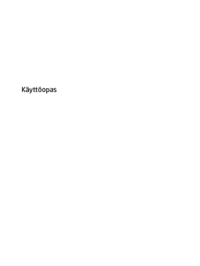

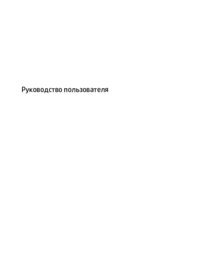
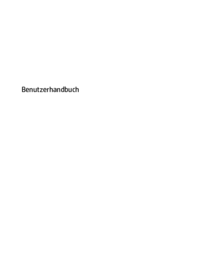
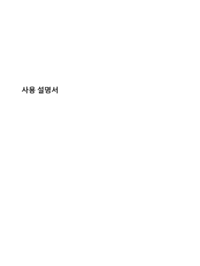
 (14 pages)
(14 pages) (31 pages)
(31 pages) (102 pages)
(102 pages) (62 pages)
(62 pages) (88 pages)
(88 pages) (75 pages)
(75 pages) (128 pages)
(128 pages) (111 pages)
(111 pages) (29 pages)
(29 pages)







Comments to this Manuals